Metro与分屏 真的很精彩
Win8系统拥有全新的界面和不一样的新技术,这会带来一种新的商业模式和用户习惯的配合。为生活奋斗的您在工作之于体验一下不一样的电脑也是一种快乐的经历。Win8系统的到来为用户带来了很多新鲜的体验,我们可以用Office365或OneDrive随时随地进行办公,用Xbox平台进行丰富多样的游戏对战,但是Win8为我们带来最大的新鲜是全屏风格系统界面。相比先前的操作系统,全屏风格界面更加具有现代感与流动感。
全屏风格界面的功能十分强大,它上面的程序以瓷贴的形式展现,支持动态显示,用户可以按照自己的意愿分组、删除瓷贴等操作,更加人性化的设计也就更加满足不同用户的使用习惯。每次安装程序之后,都会在全屏风格上添加上所有的安装程序,但是我们不必担心,全屏风格界面支持我们自行解锁应用程序,让界面永保简洁清爽。同时,全屏风格界面适合触控,触控体验远比Win7平板优异;娱乐功能强大,Win7设备能玩的Win8平板都能玩、能看;和其他平板相比还能办公,几乎所有办公软件都可运行。让网友了解换系统体验会有很大的提升,而换Win8平板体验将提升将更大。
磁贴在Win8.1中有了更多改变,比如大家知道最多的就是新版本将提供1×1、2×2、4×2和4×4 四种规则的磁贴尺寸。最聪明的地方,就是可以根据图标主色智能决定磁贴的背景色彩。之前平板用户一直抱怨,Win8的磁贴太容易被挪动了,一个小小疏忽都可能导致某个磁贴瞬间无踪。在Win8.1中,默认情况下新磁贴的调整变成了按压(或右击)后移动,同时删除/卸载也被加入到这个动作中来,更加符合大多数用户的使用习惯。
全屏风格界面以磁贴形式呈现 按住磁贴图标可以轻松进行编辑
Win8新增了一项分屏操作,如果屏幕分辨率能够在1366x768以上就可以进行分屏操作,也就是说用户可以在一个屏幕下同时操作两个界面或应用,这也为移动端多任务模式提出了一种解决方案。由于移动终端本身缺乏多任务模式,所以比起PC用户,Win8的分屏功能将给平板电脑用户带来更好的体验。分屏操作为我们的使用带来了很多的便捷之处,多任务同时处理,真正做到一心二用。在Win 8.1中贴靠有了更多人性化改进,首先是分屏总数最多可达4个,其次是你能够手动调整分屏与分屏间的比例,以满足不同的应用需要。
Charm的中文名字叫做“超级按钮”
全屏风格界面是Win8的一个新的革新,全屏风格界面拥有各种Win8的应用,用户可以进入应用商店进行应用下载。全屏风格和传统桌面是Win8的两大桌面。按下键盘Win键位即可在全屏风格桌面和传统桌面之间切换,十分方便。Charm工具栏是位于Win8界面右边的一个侧边栏,在传统桌面和全屏风格桌面上均可使用鼠标移动呼唤出,或者使用鼠标往右边做一个来回半圆也可以把它找出来。在弹出的Charm菜单中,含有“搜索、共享、开始、设备以及设置”五大功能模块,它们各有各的用处,在使用的过程中可以极大的提高用户快速调用常用任务的效率。
此番笔者为各位推荐几款Win8系统的笔记本,在日常工作与娱乐中体验到更多的乐趣。
win8的到来,全新的功能界面给了我们带来了全新的体验,随着科技不断发展,触控设备的普及,win8不容置疑的是拥有触控功能的设备使用的系统固件。
Win8优点在于上网快、开机快、占内存少。更多信息请关注Win8专区:http://win8.pchome.net
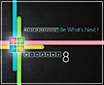



















































网友评论